Columm
高速ブラウザSidekickの機能とインストール法を解説
2025.1.31
ITツール
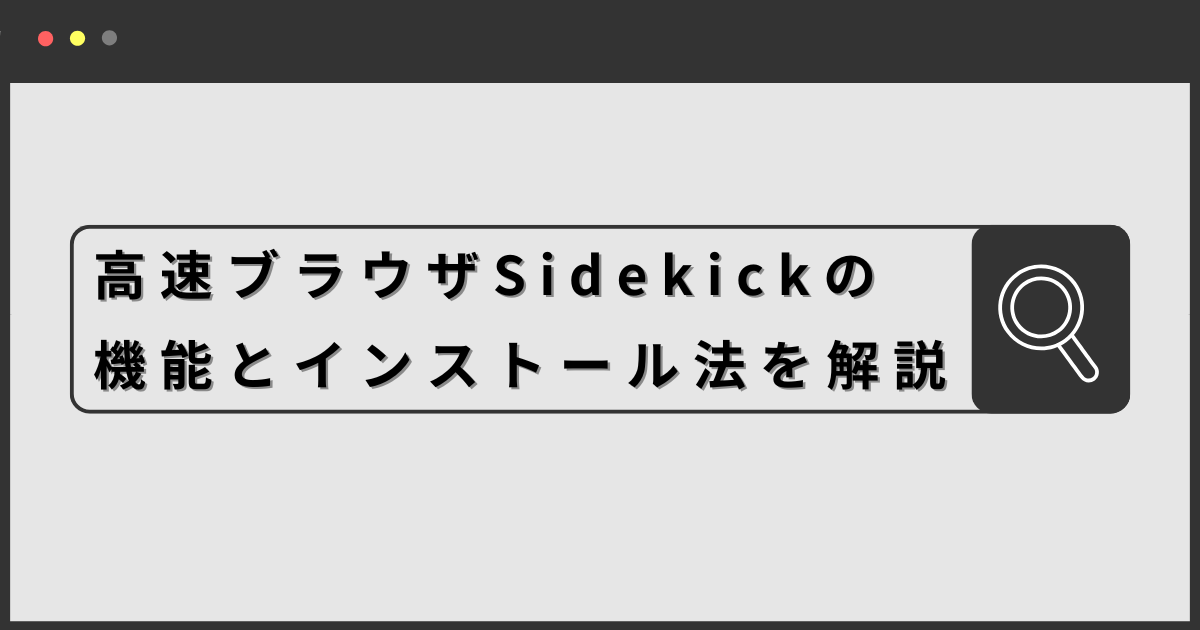
みなさんこんにちは! フロントエンジニアの髙橋です。 Web制作の現場では、複数のタブを開きながらデザインツールやコードエディタ、チャットツールを行き来するのが当たり前ですよね。そんな中で、タブの整理や動作の重さに悩まされることも少なくありません。そこで注目したいのが、Chromiumベースの高速ブラウザ「Sidekick」です。今回の記事では、Sidekickの機能やインストール方法を簡単に解説していきます。
目次
Sidekickとは?

Sidekickは、開発者やデザイナー、マーケターなどのWeb制作に関わる人々の生産性を高めるために設計されたブラウザです。一般的なブラウザと異なり、仕事を快適に進めるための機能が充実している点が特徴です。
Sidekickの主な機能
1. メモリの最適化で高速動作
Sidekickは、使用していないタブを自動的に一時停止することで、メモリ消費を抑えながらスムーズな動作を実現します。Chromeと比較して最大3倍の速さを誇ります。
2. アプリをサイドバーに統合
SlackやNotion、Gmail、teamsなどのWebアプリをブラウザ内のサイドバーに固定できるため、ワンクリックで瞬時にアクセス可能。タブの迷子になることがなくなります。
3. 強力なタブ管理機能
プロジェクトごとにタブをグループ化できる「セッション機能」を搭載。制作案件ごとにタブを整理し、必要な時にすぐ開けるため、作業の切り替えがスムーズになります。
4. 統合検索機能
開いているタブやクラウドストレージ内のファイル、ワークスペースを横断的に検索できるため、必要な情報に素早くアクセスできます。
5. マルチアカウント管理
異なるGoogleアカウントやSNSのアカウントを一括管理。ログアウトせずに簡単に切り替えが可能です。
6. 集中モードで作業に没頭
ワンクリックで通知をミュートし、気が散る要素を排除。集中力を維持しながら作業を進められます。
無料版と有料版の違い
無料版
クレジットカード登録は不要です。公式サイト右上からダウンロードが可能。
- サイドバーアプリは5個まで
- 合計10個のアプリが使用可能
- 2セッションまで使用可能
- 広告、トラッカーブロッカーが設定可能
- アプリ、ドキュメント、メッセージアプリ内を検索可能
- AIタブー一時停止機能
- 基本的なカスタマーサポート
有料版
月額12ドルで無料機能に加えて以下の機能が使用可能。
- 複数のワークスペース
- 複数のアプリアカウント管理
- スプリットビュー
- パスワード共有が
- カスタムウェブアプリ
- セッション数無制限
- サイドバーアプリ無制限
- タブセッション
- プレミアムカスタマーサポート
無料版インストール方法
1.Sidekick公式サイトを開く

2.画面右上の「ダウンロード」ボタンをクリック

ダウンロードボタンをクリックするとインストーラーのダウンロードが始まります。
3.ダウンロードされたインストーラーをダブルクリックで起動

4.インストール完了後、アカウント設定を行う

インストールが完了したら、Sidekickの指示に沿ってアカウント設定を行い、セットアップを完了させます。(ちなみ私もSidekick愛用してます^^)
無料版の注意点
Sidekickをインストールすると、最初の14日間はProプランのトライアル期間となります。この期間中はすべての機能を試すことができますが、トライアル終了後はProプランで利用していた一部の機能が制限されます。
ただし、20人以上の友達を招待すると、Proプランを永久無料で利用することが可能です。フル機能を活用したい方は、友達紹介を活用してみるのも良いでしょう。
まとめ
Sidekickは、Web制作の現場において生産性を飛躍的に向上させる次世代ブラウザです。タブ管理やアプリの統合など、仕事を効率化する機能が満載。特に、マルチタスクが求められるWeb制作において、その真価を発揮するでしょう。
無料版でも十分な機能を備えているため、これまでChromeやEdgeを使っていた方も、一度Sidekickを試してみることをおすすめします。もし合わなければアプリをアンインストールをすれば元通りです。
みなさんも新しい作業スタイルを取り入れてみてはいかがでしょうか?
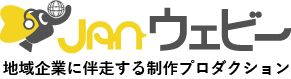
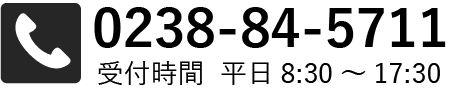
 無料相談・お問い合わせ
無料相談・お問い合わせ